Двумерная гистограмма в EXCEL
3 декабря 2016 г.
- Группы статей
- Описательная статистика
- Диаграммы и графики
Гистограмма - это инструмент, позволяющий визуально оценить величину и характер разброса данных в выборке. С помощью диаграммы MS EXCEL создадим двумерную гистограмму для сравнения 2-х наборов данных.
Как построить одномерную гистограмму (frequency histogram), используемую для анализа одномерной выборки, подробно изложено в статье Гистограмма распределения в MS EXCEL .
Для сравнения двух наборов данных часто используют двумерную гистограмму (англ. Bivariate Histogram или BiHistogram). Это бывает полезно, например, при проверке гипотез о разнице средних значений 2-х распределений ( z-тест и t-тест ).
В MS EXCEL имеется диаграмма типа Гистограмма с группировкой , которая обычно используется для построения Гистограмм выборок . Подробнее о построении диаграмм можно прочитать в статье Основные типы диаграммы и Основы построения диаграмм в MS EXCEL .
Для генерации значений выборок будем использовать формулу (см. файл примера ):
=НОРМ.ОБР(СЛЧИС();K$6;КОРЕНЬ(K$7))
Таким образом, сгенерируем 2 выборки , имеющих нормальное распределение . Подробнее о генерации случайных чисел, имеющих нормальное распределение , см. статью Нормальное распределение. Непрерывные распределения в MS EXCEL .
Как и в одномерной гистограмме, для вычисления частот (высоты столбиков гистограммы ) будем использовать функцию ЧАСТОТА() , которую нужно вводить как формулу массива .
Чтобы создать нижнюю «перевернутую» гистограмму необходимо добавить к диаграмме второй ряд . Чтобы направить столбики вниз, значения частоты нужно сделать отрицательными. В окне Формат ряда данных параметр Перекрытие рядов необходимо установить «С перекрытием».
Некоторые карманы гистограммы не содержат значения. Поэтому, соответствующие подписи данных будут равны 0, которые для красоты нужно убрать с диаграммы . Это можно сделать настроив Формат подписей данных .
Тем же способом можно избавиться от отрицательных значений нижней «перевернутой» гистограммы . Подробнее см. статью про пользовательский формат числовых данных .
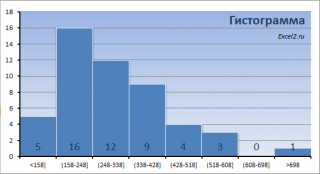
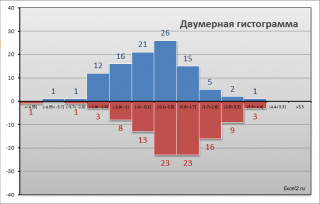
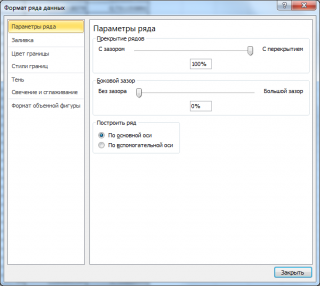
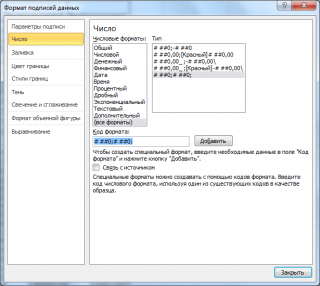
Комментарии